Katram failam vai mapei NTFS sējumā ir īpašnieks. Daži sistēmas faili pieder uzņēmumam TrustedInstaller, daži — SISTĒMAS kontam, bet citi — grupai “Administratori”. Ja lietotājs izveido failu vai mapi, šis lietotājs parasti ir faila vai mapes īpašnieks. Īpašnieks ir tas, kurš var piešķirt atļaujas (Atļaut vai Aizliegt) citiem šī objekta lietotājiem.
Ja lietotājs nav faila vai mapes īpašnieks vai viņam nav atļauju piekļūt failam, viņam, piekļūstot objektam, tiek parādīta kļūda “piekļuve ir liegta”. Ja šis lietotājs ir administrators, viņš var iegūt īpašumtiesības uz objektu, izmantojot faila vai mapes cilni Rekvizīti — Drošība. Tad viņš var piešķirt sev nepieciešamās atļaujas.
Šajā rakstā ir norādīts, kā to izdarīt pārņemt īpašumtiesības uz failu vai mapi, un piešķiriet tam nepieciešamās atļaujas, izmantojot komandrindu, nevis GUI.
Saturs
- Faila īpašumtiesību pārņemšana, izmantojot takeown.exe
- Piešķiriet faila atļaujas, izmantojot icacls.exe
- Mapes īpašumtiesību pārņemšana, izmantojot takeown.exe
- Piešķiriet mapes atļaujas, izmantojot icacls.exe
- Pieņemiet īpašumtiesības un piešķiriet atļaujas, izmantojot labās pogas izvēlni [Skripts/pielāgot]
Papildus informācija
- INFORMĀCIJA: icacls.exe var arī mainīt īpašumtiesības
- Atdodiet īpašumtiesības uz TrustedInstaller
- KĻŪDA: icacls.exe /setowner “Piekļuve ir liegta”
- SetACL.exe izmantošana, lai pārņemtu īpašumtiesības un piešķirtu atļaujas [trešās puses bezmaksas programmatūra]
Windows ietver komandrindas rīku ar nosaukumu Takeown.exe, ko var izmantot no an admin komandu uzvedne lai ātri mainītu faila vai mapes īpašumtiesības. Lūk, kā to izdarīt pārņemt īpašumtiesības uz failu vai mapi un pēc tam piešķiriet atļaujas kontam, izmantojot komandrindu.
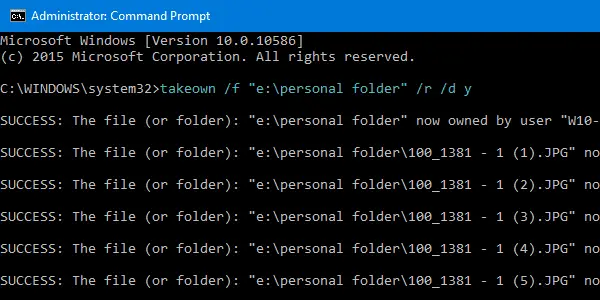
Faila īpašumtiesību pārņemšana
Atveriet an paaugstināta komandu uzvedne logs. Lai iegūtu īpašumtiesības uz failu, izmantojiet šādu sintaksi:
PAŅEMŠANA /F
Aizvietot ar faktisko faila nosaukumu ar pilnu ceļu.
Pašlaik pieteicies lietotājs tagad ir faila īpašnieks.
Uzstādīt Administratori sagrupējiet faila īpašnieku, izmantojiet /A slēdzis papildus:
PAŅEMŠANA /F/A
-
/APašreizējā lietotāja vietā piešķir īpašumtiesības administratoru grupai. Ja/Anav norādīts, faila īpašumtiesības tiks piešķirtas pašreiz reģistrētajam lietotājam. Šis parametrs ir nē reģistrjutīgs.
Ja darbība bija veiksmīga, jums vajadzētu redzēt šādu ziņojumu:
“PANĀKUMI: fails (vai mape): “faila nosaukums” tagad pieder lietotājam “Computer Name\User name”.”
vai
PANĀKUMI: fails (vai mape): “faila nosaukums” tagad pieder administratoru grupai.
Piešķiriet faila atļaujas
Pēc tam piešķirt Administratori Pilnas kontroles atļaujas failam, izmantošana ICACLS. Šeit ir sintakse:
ICACLS /grantu administratori: F
2. piemērs. Lai piešķirtu pilnas kontroles atļaujas pašreiz reģistrētajam lietotājam, izmantojiet šo komandu:
ICACLS /grant %lietotājvārds%:F
%lietotājvārds% apzīmē tā lietotāja konta nosaukumu, kurš pašlaik ir pieteicies. ICacls pieņem šo mainīgo tieši.
3. piemērs. Pilnas kontroles atļaujas piešķiršana lietotājam ar nosaukumu Džons, izmantojiet šo komandu:
ICACLS /piešķirt Džons: F
Mapes īpašumtiesību pārņemšana
Izmantojiet šādu sintaksi:
takeown /f
(vai)
takeown /f/a
-
/aPašreizējā lietotāja vietā piešķir īpašumtiesības administratoru grupai. Ja/anav norādīts, īpašumtiesības tiks nodotas pašreiz reģistrētajam lietotājam. Šis parametrs ir nē reģistrjutīgs.
Jūs redzēsit šādu izvadi:
VEIKSMES: fails (vai mape): “folder_name” tagad pieder lietotājam “datora vārds\lietotājvārds”
(vai)
VEIKSMES: fails (vai mape): “folder_name” tagad pieder administratoru grupai.
Mainīt īpašumtiesības rekursīvi:
Lai mainītu īpašumtiesības uz mapi, tās apakšmapēm un failiem katrā apakšmapē, izmantojiet šo sintaksi:
takeown /f /r /d g
Pašlaik pieteicies lietotājs tagad ir mapes īpašnieks.
Uzstādīt Administratori grupējiet mapes īpašnieku, tās apakšmapes un failus rekursīvi, izmantojiet /A slēdzis papildus:
PAŅEMŠANA /F/a /r /d g
-
/RRecurse: uzdod rīkam darboties ar failiem norādītajā direktorijā un visos apakšdirektorijos. -
/Duzvedne Noklusējuma atbilde tiek izmantota, ja pašreizējam lietotājam nav “saraksta mapes” atļaujas direktorijā. Tas notiek, strādājot rekursīvi (/R) apakšdirektorijās. Derīgas vērtības “Y”, lai pārņemtu īpašumtiesības, vai “N”, lai izlaistu.
Piešķiriet mapes atļaujas
Pēc tam, lai piešķirtu Administratori grupa Pilnas kontroles atļaujas mapei, izmantojiet šo sintaksi:
icacls /dotāciju administratori: F /T
The /T parametrs tiek pievienots, lai darbība tiktu veikta, izmantojot visus apakšdirektorijus un failus šajā mapē.
Komandrindas palīdzība:
Lai uzzinātu visu Takeown.exe un ICacls.exe lietojuma informāciju, palaidiet šīs komandas no komandu uzvednes loga.
takeown /?
icacls /?
Vienkāršākas īpašumtiesību iegūšanas metodes
Komandu skripts
Lai vēl vairāk vienkāršotu īpašumtiesību iegūšanas procesu, Tims Snīts Microsoft nodrošina .CMD failu (Windows Command Script), kas pārņem īpašumtiesības un piešķir direktorija administratoriem pilnas kontroles atļaujas. Lai iegūtu papildinformāciju, izlasiet Tima ziņu ar nosaukumu 11. noslēpums: neizdzēšamā dzēšana.
Ar peles labo pogu noklikšķiniet uz izvēlnes komandu "Uzņemt īpašumtiesības".
Tas atkal izmanto īpašo runas darbības vārds operētājsistēmā Windows Vista un jaunākās versijās, par kurām esmu runājis iepriekš (REFRunAs).
caur WinMatrix.com
Lejupielādēt takeown_context.reg un saglabājiet darbvirsmā. Ar peles labo pogu noklikšķiniet uz faila un izvēlieties Apvienot. Klikšķis Jā kad tiek lūgts apstiprinājums. Tas pievieno paplašinātu komandu ar nosaukumu Pārņemt īpašumā failu un direktoriju konteksta izvēlnē. Lai piekļūtu komandai, nospiediet un turiet SHIFT taustiņu un pēc tam ar peles labo pogu noklikšķiniet uz faila vai mapes.
(Vairāk par labošanu varat lasīt rakstā Pārņemiet īpašumtiesības uz failu vai mapi, ar peles labo pogu noklikšķiniet uz konteksta izvēlnes sistēmā Windows.)
Papildus informācija
Iepriekšējā sadaļā ir ietverta lielākā daļa nepieciešamo lietu. Lasiet tālāk, ja jums ir nepieciešami papildu padomi par šo tēmu.
icacls.exe var arī mainīt faila vai mapes īpašumtiesības!
Takeown.exe un Icacls.exe ir divi iebūvētie konsoles rīki sistēmā Windows, kas ļauj attiecīgi mainīt faila vai mapes īpašumtiesības un piešķirt piekļuves kontroles atļaujas. Takeown.exe iestata pašlaik pieteikto lietotāja kontu kā objekta (faila vai mapes) īpašnieku.
Tomēr, izmantojot Takeown.exe, jūs nevarat izveidot citu kontu kā objekta īpašnieks.
Vai zinājāt, ka rīku icacls.exe var izmantot arī īpašumtiesību maiņai?
Lai mainītu īpašumtiesības uz trešās puses kontu (t.i., kontu, kurā pašlaik nav pieteicies) vai grupu, varat izmantot icacls.exe ar /setowner komandrindas arguments takeown.exe vietā.
Mainiet faila vai mapes īpašumtiesības, izmantojot icacls.exe
Kā mainīt īpašumtiesības, izmantojot icacls.exe, mēs redzējām raksta pēdējā daļā Pārņemiet īpašumtiesības uz failu vai mapi, izmantojot Windows komandrindu. Šeit ir vēl daži piemēri:
Tālāk ir norādīta komandrindas sintakse, lai mainītu faila vai mapes īpašumtiesības, izmantojot icacls.exe:
icacls "faila_vai_mapes_nosaukums" /setowner "NT Service\TrustedInstaller"
Piemēri: 1. kopa: mainiet viena faila vai mapes īpašumtiesības
icacls "D:\Gada pārskati\2020\Novembris" /setowner "Jānis"
icacls "D:\Nodokļu audits\Novembris.xlsx" /setowner "Jānis"
icacls "D:\Nodokļu audits\Novembris.xlsx" /setowner "Administratori"
Ja darbība bija veiksmīga, tiks parādīts šāds ziņojums:
apstrādāts fails: faila_vai_mapes_nosaukums 1 fails ir veiksmīgi apstrādāts; Neizdevās apstrādāt 0 failus
2. piemērs. Rekursīvi mainiet mapes (apakšmapes un failu) īpašumtiesības
Lai rekursīvi mainītu īpašumtiesības uz mapi, tās apakšmapēm un visiem failiem visās apakšmapēs, izmantojiet /T slēdzis (travers) papildus:
icacls "mapes_nosaukums" /setowner "Administratori" /T
-
/Tnorāda, ka šī darbība tiek veikta visiem atbilstošajiem failiem/direktorijiem, kas atrodas zem nosaukumā norādītajiem direktorijiem.
Iepriekš minētā komanda iestata TrustedInstaller kā mapes, tās apakšmapju un visu failu īpašnieku visās apakšmapēs.
Atgrieziet īpašumtiesības uz TrustedInstaller
Dažreiz, lai atrisinātu problēmu, iespējams, būs jāmaina a datu fails piemēram, XML vai a reģistra atslēga pieder TrustedInstaller. Lai to izdarītu, vispirms ir jāpārņem īpašumtiesības uz failu, mapi vai reģistra atslēga.
Pēc failu vai iestatījumu pārveidošanas jums ir jāatgriež īpašumtiesības Uzticams instalētājs, ja TrustedInstaller bija iepriekšējais vai sākotnējais īpašnieks. Lai atjaunotu īpašumtiesības uz TrustedInstaller, veiciet šīs darbības:
Pakalpojums Windows Modules Installer jeb TrustedInstaller ļauj instalēt, modificēt un noņemt Windows atjauninājumus un papildu komponentus. Pēc noklusējuma TrustedInstaller ir arī daudzu svarīgu reģistra atslēgu un sistēmas failu īpašnieks.
- Ar peles labo pogu noklikšķiniet uz faila vai reģistra atslēgas un noklikšķiniet uz Atļaujas.
- Noklikšķiniet uz Papildu, lai atvērtu dialoglodziņu Papildu drošības iestatījumi.
- Blakus “Īpašnieks:” noklikšķiniet uz Mainīt.
- Dialoglodziņā Atlasīt lietotāju vai grupu ierakstiet “
NT SERVICE\Trusted Installer” un nospiediet ENTER. - Noklikšķiniet uz Lietot, Labi.
Tas maina objekta īpašumtiesības (fails, mape vai reģistra atslēga) uz TrustedInstaller vai Windows Modules Installer.
Izmantojot komandu icacls.exe, lai iestatītu TrustedInstaller kā faila īpašnieku
Administratora komandu uzvednes logā izmantojiet šādu komandrindas sintaksi:
icacls "ceļš\faila nosaukums" /setowner "NT Service\TrustedInstaller"
Piemērs:
icacls "C:\Windows\PolicyDefinitions\WindowsStore.admx" /setowner "NT Service\TrustedInstaller"
TrustedInstaller tagad pieder fails WindowsStore.admx.
icacls /setowner piekļuve liegta?
Dažreiz, icacls.exe /setowner komandrindā var rasties šāda kļūda:
faila nosaukums: piekļuve ir liegta. 0 faili ir veiksmīgi apstrādāti; Neizdevās apstrādāt 1 failu
Tas var notikt, ja tas saskaras ar NTFS cieto saiti. Kļūda parasti parādās, kad mēģināt mainīt Windows direktorijā esošo aizsargāto failu īpašumtiesības, piemēram, C:\Windows\Notepad.exe. A cietā saite ir faila failu sistēmas attēlojums, kurā vairāk nekā viens ceļš atsaucas uz vienu failu tajā pašā sējumā.
Piemēram, Notepad.exe failos ir divi cieši saistīti faili, kurus var redzēt, izmantojot šo komandu:
fsutil.exe cieto saišu saraksts C:\Windows\notepad.exe
Varat redzēt, ka Notepad.exe ir cieši saistīts ar šādiem failiem:
C:\Windows\System32\Notepad.exe. C:\\Windows\WinSxS\amd64_microsoft-windows-notepad_31bf3856ad364e35_10.0.19041.488_none_4cea9379ceedab35\notepad.exe
The icacls.exe /setowner komanda saskaras ar PIEEJA NOLIEGTA kļūda, apstrādājot šīs cietās saites.
Ņemiet vērā, ka icacls.exe dokumentācijā ir teikts: “Šī opcija neizraisa īpašumtiesību maiņu; šim nolūkam izmantojiet utilītu takeown.exe.
Ja, iestatot īpašumtiesības, izmantojot Icacls, rodas kļūdas “Piekļuve ir liegta”, iespējams, jums būs jāpaļaujas uz Takeown.exe, SubInACL vai trešās puses SetACL.exe (skatiet nākamo rindkopu) komandrindas utilītu.
SetACL.exe izmantošana, lai pārņemtu īpašumtiesības un piešķirtu atļaujas
SetACL.exe ir trešās puses komandrindas rīks (no HelgeKlein.com), ko mēs esam aplūkojuši pirms tam.
SetACL: komandrindas argumenti
Pirms turpināt, apskatīsim komandrindas sintaksi faila/reģistra īpašumtiesību un atļauju maiņai, izmantojot SetACL.
SetACL -on objekta nosaukums -ot objekta tips -actn darbība
-
-ieslēgts: norādiet ceļu uz objektu, kurā SetACL jādarbojas (piemēram, fails, reģistra atslēga, tīkla koplietošana, pakalpojums vai printeris). -
-ot: norādiet objekta veidu. Lai mainītu faila vai mapes īpašumtiesības vai atļaujas, izmantojiet objekta tipufailu. Reģistra atslēgām izmantojiet objekta tipureg -
- aktn: norādiet darbību, kas SetACL būtu jādara pret norādīto objektu. Lai iegūtu īpašumtiesības, iestatiet darbību kāsetaunietis. Lai mainītu atļaujas, iestatiet darbību kādūzis. -
- īpašnieks: norādiet pilnvarotā (lietotāja vai grupas) vārdu vai SID šajā formātā, piemēram,"n: administratori"
(Skatīt SetACL dokumentācija lai iegūtu pilnu objektu, veidu un atbalstīto darbību sarakstu.)
Lai mainītu īpašumtiesības un piešķirtu pilnīgas kontroles atļauju, šeit ir daži piemēri:
Piemēri: viena faila vai mapes īpašumtiesību maiņa:
setacl.exe -on c:\windows\notepad.exe -ot fails -actn setowner -ownr "n: NT Service\TrustedInstaller" setacl.exe -on c:\windows\notepad.exe -ot fails -actn setowner -ownr "n: administratori" setacl.exe -on c:\windows\notepad.exe -ot fails -actn setowner -ownr "n: Jānis" setacl.exe -on "d:\test" -ot fails -actn setowner -ownr "n: NT Service \Uzticams instalētājs" setacl.exe -on "d:\test" -ot fails -actn setowner -ownr "n: administratori" setacl.exe -on "d:\test" -ot fails -actn setowner -ownr "n: John"
Piemēri: mainīt īpašumtiesības rekursīvi:
1. iespēja: Lai iestatītu īpašumtiesības uz mapi un tās apakšmapēm (ne failiem) rekursīvi, izmantojiet kādu no šiem piemēriem:
setacl.exe -on d:\test -ot fails -actn setowner -ownr "n: NT Service\TrustedInstaller" -rec cont. setacl.exe -on d:\test -ot fails -actn setowner -ownr "n: Administrators" -rec cont. setacl.exe -on d:\test -ot fails -actn setowner -ownr "n: Ramesh" -rec cont
-
-rek– ir iespējota rekursija. -
turp– Tikai atkārtotas un apstrādes direktorijas.
2. iespēja: Lai iestatītu īpašumtiesības uz failiem mapē un tās apakšmapēs (nevis mapes) rekursīvi, izmantojiet kādu no šiem piemēriem:
setacl.exe -on d:\test -ot fails -actn setowner -ownr "n: NT Service\TrustedInstaller" -rec obj. setacl.exe -on d:\test -ot fails -actn setowner -ownr "n: Administrators" -rec obj. setacl.exe -on d:\test -ot fails -actn setowner -ownr "n: Ramesh" -rec obj
-
-rek– ir iespējota rekursija. -
obj– Atkārtot un apstrādāt tikai failus.
3. iespēja: Lai noteiktu īpašumtiesības uz a mapi, tās apakšmapes un failus rekursīvi izmantojiet vienu no šiem piemēriem:
setacl.exe -on d:\test -ot fails -actn setowner -ownr "n: NT Service\TrustedInstaller" -rec cont_obj. setacl.exe -on d:\test -ot fails -actn setowner -ownr "n: administratori" -rec cont_obj. setacl.exe -on d:\test -ot fails -actn setowner -ownr "n: Ramesh" -rec cont_obj
-
-rek– ir iespējota rekursija. -
cont_obj- Atkārtot un apstrādāt direktorijus un failus.
Piemēri. Piešķiriet failam vai mapei nepieciešamās atļaujas:
Kad jums ir īpašumtiesības, varat piešķirt objektam nepieciešamās atļaujas. Šeit ir daži piemēri:
Lai piešķirtu atļaujas a viens failu vai mapi, izmantojiet kādu no šiem piemēriem:
setacl.exe -on "d:\test\sample.xlsx" -ot fails -actn ace -ace "n: administratori; p: pilns" setacl.exe -on "d:\test\sample.xlsx" -ot fails -actn ace -ace "n: Jānis; p: pilns" setacl.exe -on "d:\test" -ot fails -actn ace -ace "n: administratori; p: pilns" setacl.exe -on "d:\test" -ot fails -actn ace -ace "n: Jānis; p: pilns"
Piemēri. Piešķiriet vajadzīgās atļaujas rekursīvi:
1. iespēja: Priekš mapi un apakšmapes (nevis failus) rekursīvi, izmantojiet kādu no šiem piemēriem:
setacl.exe -on "d:\test" -ot fails -actn ace -ace "n: administratori; p: pilns" -rec cont. setacl.exe -on "d:\test" -ot fails -actn ace -ace "n: Jānis; p: pilns" -rec cont
-
-rek– ir iespējota rekursija. -
turp– Tikai atkārtotas un apstrādes direktorijas.
2. iespēja: Failiem mapē un apakšmapēs (nevis mapes) rekursīvi, izmantojiet kādu no šiem piemēriem:
setacl.exe -on "d:\test" -ot fails -actn ace -ace "n: administratori; p: pilns" -rec obj. setacl.exe -on "d:\test" -ot fails -actn ace -ace "n: Jānis; p: pilns" -rec obj
-
-rek– ir iespējota rekursija. -
obj– Atkārtot un apstrādāt tikai failus.
3. iespēja: Priekš mapi, tās apakšmapes un failus rekursīvi izmantojiet vienu no šiem piemēriem:
setacl.exe -on "d:\test" -ot fails -actn ace -ace "n: administratori; p: pilns" -rec cont_obj. setacl.exe -on "d:\test" -ot fails -actn ace -ace "n: Jānis; p: pilns" -rec cont_obj
-
-rek– ir iespējota rekursija. -
cont_obj- Atkārtot un apstrādāt direktorijus un failus.
Varat iepazīties ar SetACL oficiālo dokumentāciju, lai uzzinātu par pilnām tā iespējām. Tomēr, lai iestatītu failu un mapju īpašumtiesības un atļaujas, lielākajai daļai lietotāju pietiktu ar takeown.exe un icacls.exe.
Viens neliels lūgums: ja jums patika šis ieraksts, lūdzu, kopīgojiet to?
Viena "niecīga" daļa no jums nopietni palīdzētu šī emuāra izaugsmei. Daži lieliski ieteikumi:- Piespraud to!
- Kopīgojiet to savā iecienītākajā emuārā + Facebook, Reddit
- Tvīto to!